Hoe WhatsApp-chats over te zetten van Android naar iPhone?
Als je net van Android naar iOS bent overgestapt, moet je alle waardevolle gegevens naar je nieuwe iPhone, iPad of iPod kopiëren. Voor sommige gegevens, zoals afbeeldingen en video's, kunt u ze handig van uw oude Android-telefoon naar de computer verplaatsen en deze gegevens vervolgens met iTunes van de computer naar uw iOS-apparaat overbrengen. Maar als het gaat om sommige WhatsApp-chats, voelt u zich misschien onmogelijk om de gegevens over te dragen.
Gelukkig zijn er nog steeds manieren om WhatsApp-berichten en -bijlagen te back-uppen en te verplaatsen van Android naar iPhone. Hier in dit bericht willen we 3 eenvoudige en effectieve methoden delen om u te helpen WhatsApp-chatgeschiedenis met bijlagen overzetten van Android naar iPhone.

WhatsApp is een zeer populaire instant messaging-app waarmee gebruikers sms-berichten, emoji's, audio, GIF's, afbeeldingen, video's en oproepen kunnen verzenden. Er kunnen veel zinvolle WhatsApp-chatbijlagen zijn verzameld op uw oude apparaat. Dus als je overstapt van Android naar iOS, is het behoorlijk noodzakelijk om al deze bestanden naar je nieuwe apparaat te verplaatsen.
Gezien uw behoefte, hier bij het eerste deel, bevelen we graag een krachtige WhatsApp-gegevensoverdracht aan, MobieSync om u te helpen direct alle WhatsApp-chatbijlagen van Android naar iPhone over te zetten. Het is speciaal ontworpen om alle soorten bijlagegegevens over te dragen, inclusief WhatsAppp-hotos, video's en meer, tussen Android, iOS en computer. Je kunt het gratis downloaden en de volgende gids gebruiken om verschillende WhatsApp-chatbijlagen van Android naar iPhone te verplaatsen.

Downloads
MobieSync - Beste WhatsApp-gegevensoverdracht
100% veilig. Geen advertenties.


Binnen enkele seconden worden de geselecteerde WhatsApp-gegevens overgebracht naar uw nieuwe iPhone. Naast WhatsApp kan dat ook Android-muziek overbrengen naar iPhone, verplaats gegevens van de computer naar uw telefoon of maak een back-up van uw iOS / Android-apparaat naar de computer. Deze aanbevolen gegevensoverdracht kan gemakkelijk allerlei soorten gegevens overzetten. Gewoon gratis downloaden en proberen.
Om WhatsApp-chats over te zetten van Android naar iPhone, kunt u ook vertrouwen op e-mail. Maar met deze methode kunt u slechts één WhatsApp-gesprek tegelijk overzetten. De onderstaande stappen laten zien hoe u WhatsApp van Android naar iPhone kunt verplaatsen met e-mail.
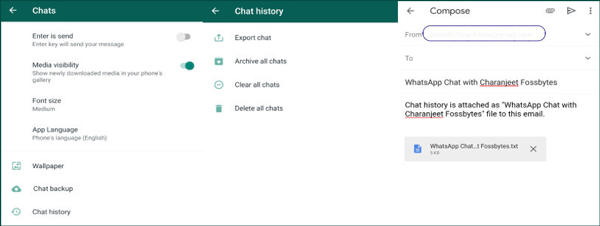
Als u uw WhatsApp-chats niet één voor één van Android naar iPhone wilt overbrengen, kunt u zich wenden tot de WhatsApp-chatherstelmanier. Door te herstellen, kun je afbeeldingen, video's, spraakmemo's en meer overzetten van WhatsApp.
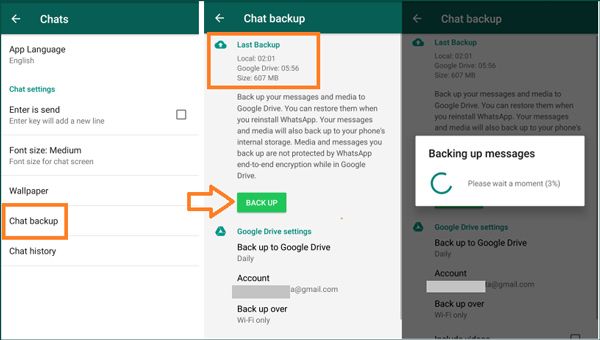
Worden WhatsApp-berichten opgeslagen op telefoon of simkaart?
WhatsApp-chatberichten worden opgeslagen in uw telefoonopslag. WhatsApp-contacten zijn gerelateerd aan je simkaart, maar de berichten gaan naar je telefoongeheugen.
Worden al mijn chats op WhatsApp overgezet naar mijn nieuwe iPhone?
Ja, als je een back-up van je WhatsApp-chats hebt gemaakt naar iCloud, dan wordt de hele chatgeschiedenis naar je nieuwe iPhone verplaatst door de iCloud-back-up te herstellen. Bovendien, zelfs als u geen iCloud-back-up hebt, kunt u een WhatsApp-back-uptool gebruiken om verplaats alle chatgeschiedenis van oude iPhone naar nieuwe iPhone.
Heeft WhatsApp een geheime chat?
Hoewel WhatsApp geen directe optie heeft om de geheime chat te tonen, kun je de Archief-chats-functie gebruiken om je individuele of groepschat te verbergen zonder deze op WhatsApp te verwijderen.
We hebben het vooral over gehad hoe WhatsApp overzetten van Android naar iPhone in deze post. U kunt 3 methoden krijgen om verschillende gegevens op WhatsApp te kopiëren. Als je een andere oplossing hebt om WhatsApp-chats van Android naar iPhone te verplaatsen, deel deze dan in het commentaargedeelte met andere lezers.
Android naar iPhone Transfer
Overschakelen van Android naar iPhone Breng APP's over van Android naar iPhone Facetime APP voor Android naar iPhone Zet video over van Android naar iPhone WhatsApp overdragen van Android naar iPhone
De professionele iPhone / Android-gegevensbeheerder en overdracht om verschillende bestanden over te zetten tussen iOS / Android-telefoon en computer en tussen twee mobiele telefoons in 1 klik.
100% veilig. Geen advertenties.